ERP viết tắt của Enterprise Resource Planning (ERP) được hiểu là hệ thống hoạch định nguồn lực doanh nghiệp. Cách thức hoạt động của hệ thống ERP đó là cho phép tất cả nhân sự trong một tổ chức làm việc trên cùng một hệ thống (all-in-one) và chung một nguồn dữ liệu, thay vì làm việc trên các phần mềm riêng lẻ và dữ liệu độc lập như trước đây.. Tuy nhiên, nhiều người lại chưa hiểu rõ về vấn đề này. Hãy cùng ACC tìm hiểu các thông tin về phần mềm chấm công tas-erp thông qua bài viết dưới đây để hiểu rõ thêm về vấn đề này nhé.
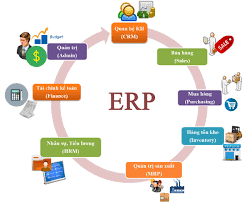
1. Hướng dẫn sử dụng phần mềm chấm công TAS-ERP
1.1. Khai Báo Nhân Viên
B1. Chọn Nhân viên
B2. Chọn Tạo mới
B3: Khi chọn B2 sẽ xuất hiện bảng: Thông tin nhân viên
Tại đây bạn làm như sau:
- Mã nhân viên: đánh bắt đầu là 1 nếu là người đầu tiên
- Họ tên: Điền họ tên nhân viên mới vào
- Ngày sinh: điền ngày sinh của nhân viên(ko cần thiết)
- Số TT: điền là 1 trùng với mã nhân viên
- Bộ phận: ấn mũi tên trỏ xuống hoặc tích đúp chuột để chọn phòng ban cho nhân viên đó.
- Cac mặc định: Chọn cac cho nhân viên
- Số ID chấm công: điền giống mã nhân viên
- Cuối cùng bạn nhấn Lưu.
Để thêm người tiếp theo bạn chọn Tạo mới tiếp luôn ở bảng Thông tin nhân viên còn nếu không thì ấn Thoát.
1.2. Xuất nhân viên lên máy chấm công tại phần mềm TAS-ERP
B1: Chọn Hệ thống=> Khai báo máy chấm công F1
B2: Ấn Kết nối
Tiếp theo, ta chọn mục CSDL=>MCC như sau:
Sau khi đã khai báo nhân viên xong, ta tiến hành load nhân viên lên máy chấm công để lấy vân tay.
Chọn mục Máy CC tại đây ta làm như sau:(hướng dẫn sử dụng tas erp net 2014)
B1: Chọn CSDL=>MCC
B2: Duyệt nhân viên từ CSDL
B3: Chọn máy chấm công
B4: Tích nhân viên cần chuyển lên máy chấm công.
B5: chọn Ghi vào MCC
Đợi một lúc để quá trình tải nhân viên lên máy chấm công hoàn tất.
1.3. Đăng ký vân tay trên máy chấm công
Sau khi tải nhân viên từ phần mềm TAS-ERP lên máy chấm công. Ta làm tuần tự như sau:
+ Giữ liền một lúc phím M/OK khoảng 3s ở trên máy chấm công. Màn hình máy chấm công sẽ hiện lên giao diện Menu.
Tại đây ta làm như sau:
+ Chọn mục Người sử dụng => Chọn Quản lý nhân viên=>Chọn nhân viên muốn đăng ký vân tay.
+ Sau khi chọn nhân viên xong, bạn di chuyển mũi tên Lên-Xuống để tìm đến mục Đăng Ký Vân tay rồi ấn OK.
+ Tại đây bạn ấn 3 lần vào mắt nhận máy chấm công để khai báo vân tay.(lấy vân tay người nào đúng người đấy)
Lấy đúng sẽ hiện dấu tích, ấn sai sẽ báo dấu X.
Đăng ký xong chọn M/OK.
Bây giờ, bạn có thể ấn ESC để thoát ra mà hình chính để chấm thử.
1.4. Tải dữ liệu về máy tính
Cũng giống bước trên, tại phần mềm TAS-ERP ta làm như sau:
Chọn Hệ thống => Khai báo máy chấm công F1 => Ấn Kết nối.
B1: Ta chọn Mục MCC=>CSDL
B2: Duyệt nhân viên từ MCC
B3: Ấn Lưu
Tiếp theo ấn X để thoát ra giao diện chính.
Tại giao diện chính của phần mềm ta làm như sau:
B1: Chọn Máy chấm công => Tải dữ liệu từ máy chấm công F2
B2: Chọn Tải dữ liệu từ MCC
Đợi một lúc để tiến trình tải dữ liệu hoàn thành.
Xong ấn Thoát.
1.5. Xuất dữ liệu
B1: Tại giao diện phần chọn mục Tổng hợp DL
B2: Chọn phòng ban, hoặc cả công ty để lấy dữ liệu
B3: Chọn thời gian để lấy dữ liệu và ấn Load dữ liệu
B4: Chọn báo cáo để xuất ra. Ở đây có nhiều mẫu báo cáo cho bạn chọn.
- BCTT: báo cáo chi tiết
- BCVR: báo cáo giờ vào ra
- DM/VS: đi muộn/ về sớm
- VM: vắng mặt
Nhưng chúng ta nên chọn Báo cáo chi tiết để có dữ liệu tổng thể.
Sau đó lưu file Báo cáo vào thư mục bất kỳ ở trên máy.
2. Phần mềm kế toán ACC
Sau nhiều thời gian nghiên cứu, ACC xin giới thiệu phần mềm kế toán ACC sắp được ra mắt với những ưu thế nổi bật:
Tính hữu dụng của phần mềm đối với loại hình hoạt động của doanh nghiệp. Đầu tiên đây một phần mềm kế toán là phải đáp ứng đầy đủ các nghiệp vụ kinh tế của một doanh nghiệp. Đáp ứng phù hợp với đặc thù của các loại hình, quy mô kinh doanh, các ngành nghề khác nhau như: Thương mại, dịch vụ, sản xuất…
Tốc độ xử lý cao. Thời gian hoàn thành công việc nhanh chóng, chạy mượt mà không những đem lại sự thoải mái cho người sử dụng mà còn đem lại những trải nghiệm tốt cho doanh nghiệp. Phần mềm kế toán hướng tới sự tiện lợi, đơn giản dễ sử dụng với bất kỳ ai đảm bảo đầy đủ các tính năng tiện ích. Việc giao diện dễ dàng, đơn giản, có những chức năng cần thiết khiến người sử dụng dễ nắm bắt khi dò tìm các tính năng của phần mềm.
Nếu lựa chọn ACC thì doanh nghiệp có thể nhận được sự hỗ trợ tốt nhất. Vì ACC luôn quan tâm đến tần suất cập nhật phần mềm, chăm chút với sản phẩm của mình. Với đội ngũ tổng đài hỗ trợ, khách hàng sẽ an tâm sử dụng phần mềm hơn khi biết rằng đội ngũ hỗ trợ luôn tư vấn 24/7, hướng dẫn hay xử lý các vấn đề xảy ra của phần mềm.
Hãy cùng đón chờ sản phẩm mới của ACC nhé!
Trên đây là một số thông tin về phần mềm chấm công tas-erp. Hy vọng với những thông tin ACC đã cung cấp sẽ giúp bạn giải đáp được những thắc mắc về vấn đề trên. Nếu bạn cần hỗ trợ hãy đừng ngần ngại mà liên hệ với Công ty Luật ACC, để được chúng tôi hỗ trợ nhanh chóng. ACC cam kết sẽ giúp bạn có trải nghiệm tốt nhất về các dịch vụ mà mình cung cấp đến khách hàng. Chúng tôi luôn đồng hành pháp lý cùng bạn.
Nội dung bài viết:






Bình luận